Samsung UD55C-B Manual do Utilizador Página 1
Consulte online ou descarregue Manual do Utilizador para TVs e monitores Samsung UD55C-B. Samsung UD55C-B 사용자 매뉴얼 Manual do Utilizador
- Página / 157
- Índice
- MARCADORES


- LFD ディスプレイ 1
- ユーザー マニュアル 1
- ご使用になる前に 2
- 入力信号デバイスの接続と使用 2
- お手入れに関する注意事項 6
- 記録装置(梱包保存時) 7
- 電気に関する注意事項 7
- インストール方法 8
- ご使用の際の注意事項 10
- パネル取扱時の注意事項 13
- 梱包材の取り外し 14
- 以下の別売品は、最寄りの小売店で 16
- ご購入いただけます。 16
- 外部センサー キット 17
- 製品側面への外部センサー キットの取り付け 18
- 盗難防止用ロック 20
- 製品が異なる場合、リモコンのボタン 21
- 機能は異なることがあります。 21
- リモコンの電池交換方法 22
- 7m ~ 10m 23
- IR ステレオ ケーブル (別売り) を使用した接 24
- 製品の設置前に (設置ガイド) 25
- 凹凸のある壁面への設置 26
- ウォール マウントを設置する 27
- ウォール マウント キットの仕様 (VESA) 28
- RS232C ケーブル 29
- LAN ケーブル 30
- ダイレクト LAN ケーブル (PC から HUB へ) 31
- クロス LAN ケーブル (PC から PC へ) 31
- RJ45 RJ45 32
- 制御状態の表示 (制御コマンド取得) 33
- 制御 (制御コマンドのセット) 33
- PIP オン/オフ制御 37
- 自動調整制御(PC、BNCのみ) 38
- 画面分割モード制御 38
- D-SUB ケーブルを使用した接続 (アナログ 41
- HDMI IN 1, HDMI IN 2 42
- PC AUDIO IN 42
- Windows XP での解像度の変更 44
- Windows Vista での解像度の変更 44
- Windows 7 での解像度の変更 45
- Windows 8 での解像度の変更 45
- 外部モニターを接続する 46
- ビデオ機器との接続 46
- AV / COMPONENT IN 47
- AV Device 48
- オーディオ システムに接続する 49
- ネットワーク ボックスの接続 (別売り) 50
- IP 情報を入力します。 51
- 言語を選択します。(デフォルトの言語は英語です。) 51
- ネットワーク ボックスなし 55
- ネットワーク ボックスあり 55
- PIPウィンドウのSize(サイズ)を変更します。 56
- PIPウィンドウのPosition(位置)を変更します。 56
- 入力信号自動切換設定 58
- 自動入力ソースの プライマリ入力 を指定します。 59
- 自動入力ソースの セカンダリ入力 を指定します。 59
- PC / DVI / MagicInfo モード 60
- 表示画面は製品のモデルによって異なる場合があります。 60
- 移動 決定 戻る 64
- 信号バランス :사용자 조정 64
- 映像の設定をリセットしますか? 67
- AV / HDMI / TV / コンポ一ネント モード 68
- Color Temp 70
- HDMI 黒レベル 72
- SRS TS XT 77
- サウンド リセット 78
- スリープ タイマー 80
- タイマー 1 / タイマー 2 / タイマー 3 80
- メニューの背景透明度 81
- ピクセル シフト 85
- 自動補正(ユーザー) 91
- ランプ スケジュール 92
- ソフトウェア更新 94
- すべての設定を既定の設定に戻します。 95
- マルチコントロール 96
- MDC プログラムのインストール / アンインストール 97
- RS232C IN RS232C OUT 98
- RJ45 MDC 100
- RS232C OUT 100
- RS232C IN 100
- User Login 102
- Auto Set ID 103
- Paste Settings ボタンをクリックします。 104
- 一度行った設定を削除するには、 104
- コマンドの再試行 105
- MDC を開始する 106
- メイン画面のレイアウト 107
- 3D Control 112
- Advanced Settings 113
- Video Wall 114
- ファン & 温度 116
- OSD ディスプレイ 117
- Clock Set 118
- On Timer 118
- Off Timer 118
- Holiday Management 119
- 画面の焼き付き防止 119
- Screen Saver 120
- Safety Screen 121
- Lamp Control 121
- Edit Column 124
- Monitor Window 125
- Information 125
- ウィンドウのリサイズ 126
- 有効となります。 127
- スケジュールの管理 129
- スケジュールの変更 130
- スケジュールの削除 130
- トラブルシューティング ガイド 131
- 以下について確認します。 134
- 入力信号装置おn問題 136
- Q & A 137
- モデル名 UD46C-B 139
- 省電力 通常動作 省電力モード 電源オフ 141
- (電源ボタン オフ) 141
- プリセット タイミング モード 142
- サムスン製品に関するお問合せ 144
- LATIN AMERICA 145
- ASIA PACIFIC 148
- MIDDLE EAST 150
- 有料サービスに関する責任 (お客様の負担) 152
- 最適画質および残像の焼き付き防止 153
- 残像の焼き付きとは? 154
- *明るさ:光の放射量に応じて変化する色 155
- の明るさまたは暗さを表します。 155
Resumo do Conteúdo
LFD ディスプレイユーザー マニュアル色と外観は製品によって異なる場合があり、製品の仕様は性能の向上のために予告無く変更される場合があります。UD46C-BBN46-00331A-01
10ご使用の際の注意事項警告製品内部は高電圧になっています。製品の分解、修理または改造は絶対に行わないでください。 •火災または感電の原因となることがあります。 •修理が必要な場合は、Samsung カスタマー サービス センターまでお問い合わせください。!製品を移動するときは、電源スイッチをオフに
100クロス LAN ケーブルによる接続 ―本製品の RS232C IN / OUT ポートを使用して複数の製品を接続することができます。RJ45 MDCRS232C OUTRS232C OUTRS232C INRS232C IN
101接続の管理接続の管理には、接続リストと接続リスト変更オプションが含まれます。接続リスト – 接続リストには接続設定 (IP/COM、ポート番号、MAC、接続タイプ) などの接続に関する詳細、接続状態、Set ID Range、および検出されたデバイスが表示されます。接続ごとに、シリアル デイジ
102User Loginプログラムを起動するとユーザー ログイン ウィンドウが表示されます。初期状態の ID (password: admin) とパスワード (Auto Login: admin) は、admin に設定されています。 ―安全のため、パスワードは初回ログイン後に必ず変更してくださ
103Auto Set IDAuto Set ID機能により、選択した接続のデイジー チェーンに接続されたすべての LFD にセット ID が割り振られます。接続あたりの LFD の最大数は 100 個です。セット ID は、デイジー チェーンの並び順に 1 から 99 まで割り振られ、最後は セッ
104クローニングクローニング機能を使うと、任意の LFD の設定をコピーして選択した複数の LFD に適用できます。コピー設定オプション ウィンドウを使って、クローニングする特定のタブ カテゴリまたはすべてのタブ カテゴリを選択できます。 ―一度行った設定を削除するには、Paste Setting
105コマンドの再試行この機能は、LFD からの応答がないか応答が破損している場合に MDC コマンドを再試行する最大数を指定するのに使用します。 再試行カウント値は、MDC オプション ウィンドウから設定できます。 再試行カウント値は 1~10 の間の値とし、デフォルト値は 1 になります。
106MDC を開始する1 プログラムを起動するには、スタート プログラム Samsung MDC Unified をクリックします。MDC プログラムの起動後にログイン ウィンドウが表示されます。ユーザー ID とパスワードを入力します。 •デフォルトのユーザー ID とパスワードは
107メイン画面のレイアウト4321651 メニュー バーディスプレイ装置のステータスまたはプログラムのプロパティを変更します。2 デバイス分類項目接続されているデバイス装置またはデバイス グループをリスト表示します。3 スケジュール分類項目ディスプレイ装置のスケジュールをリスト表示します。4 セッ
108Volume123 ―音量の変更またはミュートは電源がオンになっているディスプレイに対してのみ行えます。Volume •選択したディスプレイの音量を調整します。 •音量はスライド バーを使って 0~100 の範囲で変更できます。Mute •選択したディスプレイのMuteを有効または無効にします
109User LoginUser Settings •ログイン情報を追加、削除または編集します。Logout •現在のユーザー アカウントからログアウトするには、以下の操作を行います。 •Logoutをクリックします。「Do you want to log admin out?」とメッセージが表示
11!可燃性のスプレーや物を製品の近くで使用したり、製品の近くに置いたりしないでください。 •爆発または火災の原因となることがあります。テーブルクロスやカーテンで通気口を塞がないようにしてください。 •内部温度が上昇し火災が発生することがあります。100金属性の物 (箸、硬貨、ヘアピンなど) や可燃
110色 -入力ソースがPCになっているときは、ColorおよびTint (G/R)は使用できません。 -PC Source と Video Source の両方が選択されているときは、Color、Tint (G/R)、Color Tone および Color Temp. は使用できません。Colo
111MPEG Noise FilterMPEG のノイズを低減して画質を向上します。 •Off / Low / Medium / High / AutoSmart LED映像の鮮明さが最大になるように LED バックライトを制御します。Cinema Blackこの機能を使うと、ムービー モード時に
112高度な機能3D Control3D Mode3D 入力フォーマットを選択します。3D L/R Change左の映像と右の映像を入れ替えます。3D 2D左目用の映像のみを表示します。3D Auto View3D Auto View を Message Notice に設定すると、製品が 3D
113Advanced SettingsDynamic Contrast画面のコントラストを調整します。Gamma Control原色の強さを調整します。RGB Only Mode色相と彩度の微調整を行うため Red、Green および Blue を表示します。Flesh Tone肌色を鮮明に強調し
114音声調整 -選択したセットでBassまたはTreble項目がサポートされていない場合は、その項目は無効になります。音声設定を変更できます。セットのリストからディスプレイ装置を選んで、Soundタブを選択します。Bass •選択したディスプレイの低音を調整します。Treble •選択したディスプ
115形式 •分割画面の表示方式を選択します。Full NaturalH •水平方向に配置されたディスプレイ装置の数を選択します。 •1 列に最大 15 個のディスプレイを配置できます。 ―H に 15 を割り当てた場合、V には最大 6
116全般User Auto Color •画面の色を自動的に調整します。 ―PCモードでのみ使用できます。Auto Power •製品の電源が自動的にオンになるように設定します。Standby Control •入力ソースが検出されなかったときは、スタンバイ モードで起動するように設定します。ファ
117セキュリティSafety Lock •オンスクリーン メニューをロックします。 ―ロックを解除するには、Safety LockをOffに設定します。Button Lock •ディスプレイ装置のボタンをロックします。 ―ボタンのロックを解除するには、Button LockをOffに設定します。O
118現在時刻Clock Set選択したディスプレイ装置の現在時刻を PC の設定時刻に合わせて変更します。ディスプレイ装置に時刻が設定されていない場合は、ヌル値が表示されます。TimerOn Timer •Repeat : 選択したTimerを繰り返す周期を指定します。Once, EveryDay
119Holiday ManagementHoliday Managementにより、Timerで電源がオンになるように設定したデバイスが特定の日付にオンにならないようにできます。 ―Holiday Management機能は、Timer設定メニューで有効または無効にできます。 •Add: 祝日を指
12!製品を使用するときには、1 時間ごとに 5 分以上は目を休めるようにしてください。 •疲れ目が緩和されます。電源を長時間オンの状態にするとディスプレイが高温になるため、ディスプレイには触れないようにしてください。!細かな付属品は、お子様の手の届かないところに保管してください。!製品の角度やスタ
120Screen Saver ―Period (Hour) と Time (Sec) は、Repeat を選択すると設定できるようになります。 ―Start Time と End Time は、Interval を選択すると設定できるようになります。この機能は選択されたディスプレイ装置の画面が長時
121Safety ScreenSafety Screen機能はディスプレイ装置の画面に静止画像が長時間表示された場合に、画面の残像が発生するのを防止します。Lamp ControlLamp Controlは、バックライトを調整して消費電力を抑えるのに使用されます。選択したディスプレイ装置のバックラ
122Tickerビデオまたは画像の表示中にテキストを入力すると、テキストが画面に表示されます。TickerTickerを有効または無効にします。 •Off / OnMessage画面に表示するメッセージを入力します。Timerメッセージ (Message) を表示する Start Time と E
123ツールの設定セキュリティ •Panel Control: ディスプレイ装置の画面をオンまたはオフにします。 •Remote Control: リモート コントロールを有効または無効にします。リセット •Reset Picture: 画面設定をリセットします。 •Reset Sound: 音声設
124編集列Optionsディスプレイのリストに表示される項目に関する設定を行います。 •Language: MDC プログラムで使用する言語を選択します。言語の選択後、MDC プログラムを再起動して、選択した言語を使用できるようにします。 •Command Retry Count: 命令の実行エラ
125Monitor Windowコンピュータとディスプレイ装置間のデータ転送に関する詳細ウィンドウが表示されます。 •Filterプログラム情報を表示します。Information
126その他の機能ウィンドウのリサイズプログラム ウィンドウの角にマウスのポインターを置きます。矢印が表示されます。矢印を動かしてプログラム ウィンドウのサイズをカスタマイズします。
127グループの管理グループの作成グループを作成してセットのリストをグループ単位で管理します。 ―重複するグループ名は使用できません。1 プログラム ウィンドウの左側にあるディスプレイ装置リストのセクションを右クリックして Group Edit を選択します。 -Add on the same
128 •Add on the sub level: 選択したグループの下にサブグループを作成します。3 グループ名を入力します。グループの削除1 グループ名を選択して、Editをクリックします。2 表示されるEdit Groupウィンドウで、Deleteをクリックします。3 Yesをクリックします
129グループのリネームRename1 グループ名を選択して、Editをクリックします。2 表示されるEdit Groupウィンドウで、Renameをクリックします。3 古いグループ名の中にカーソルが現れるので、新しいグループ名を入力します。スケジュールの管理スケジュールの作成グループ単位でスケジュ
13パネル取扱時の注意事項製品を図のように立てないでください。 •パネルは壊れやすいため、損傷することがあります。!製品の取扱時には、図のように倒して置いてください。 •梱包材を下に敷くこともできます。!製品の運搬時には、背面のハンドルを使用してください。製品前面から 15mm 以内の部分を持ったり
1302 Addボタンをクリックします。Add Scheduleウィンドウが表示されます。3 Device Group項目の下にあるAddをクリックして、スケジュールを追加するグループを選択します。4 Date&Time/Action を選択して OK をクリックします。スケジュールが追加さ
131トラブルシューティング ガイド -このプログラムは、PC とディスプレイとの通信の問題、または付近にある電子機器から放出される電磁波によって誤作動する場合があります。問題 解決方法制御したいディスプレイがシステム情報チャートに表示されません。1 RS232C ケーブルの接続を確認します (ケー
132複数のディスプレイを使用しているときにディスプレイのプロパティを表示する方法1 ディスプレイが選択されていないとき:デフォルト値が表示されます。2 1 台のディスプレイが選択されているとき:選択したディスプレイの設定が表示されます。3 2 台のディスプレイが (たとえば ID 1、ID 3 の
133トラブルシューティング ガイド第 10 章Samsung カスタマー サービス センターにお問い合わせいただく前に行っていただきたいことサムスンお客様相談ダイヤルにご連絡いただく前に、以下の手順で製品のテストを行ってください。問題が解決しない場合には、サムスンお客様相談ダイヤルにご連絡ください
134以下について確認します。インストールの問題 (PC モード)画面がオンとオフを繰り返す。製品と PC との間のケーブル接続を確認し、しっかりと接続されていることを確認します。HDMI または HDMI-DVI ケーブルで製品と PC を接続しているときは、画面の四辺に空白部分が発生します。画面
135画面の問題画面が明るすぎる。画面が暗すぎる。明るさ および コントラスト を調整します。画面の色が正しくない。映像 に移動して カラー調整 設定を調整します。白が正しく白色に見えない。映像 に移動して カラー調整 設定を調整します。画面に画像が表示されず、LED が 0.5~1 秒間隔で点滅す
136入力信号装置おn問題PC の起動時にビープ音が鳴る。PC の起動時にビープ音が鳴る場合は、PC の点検修理を行ってください。
137Q & A質問 回答周波数の変更方法は?グラフィック カードで周波数を設定します。 •Windows XP:コントロール パネル デスクトップの表示とテーマ 画面 設定 詳細設定 モニタを選択し、モニタの設定の周波数を調整します。 •Windows ME/2000:
138質問 回答省電力モードの設定方法は? •Windows XP:コントロール パネル デスクトップの表示とテーマ 画面 スクリーン セーバーの設定 または PC の BIOS SETUP で省電力モードを設定します。 •Windows ME/2000:コントロール パネル 画面
1391 サイズ2 表示範囲HV3 寸法 (W x H x D)WDH全般モデル名 UD46C-Bパネル サイズ46 インチ (116.84 cm)表示範囲1018.3 mm (H) x 572.9 mm (V)寸法 (W x H x D)1023.7 x 578.3 x 95.5 mm重量 (スタ
14準備第 2 章内容の確認梱包材の取り外し ―以下の図はあくまでも参考であり、実際の状況とは異なる場合があります。1 箱の底部にある黒色の固定具を取り外します。3212 箱の溝の部分を持ち、箱の上側を持ち上げて取り外します。3 内容物を確認して、発泡スチロールとプラスチックの袋を取り外します。 ―
140モデル名 UD46C-B表示色16.7 M同期 水平周波数30~81 kHz垂直周波数56~85 Hz解像度 最適解像度1920 x 1080 @ 60 Hz最大解像度1920 x 1080 @ 60 Hz最大ピクセル クロック148.5 MHz 電源この製品は 100~240V を使用します
141省電力この製品の省電力機能は、製品が一定時間使用されていないときには画面をオフにして消費電力を小さくし、電源 LED の色を変更します。省電力モードでは電源はオフにはなりません。画面を再度オンにするには、キーボードのキーを押すかマウスを動かします。省電力モードは、製品が省電力機能のある PC
142プリセット タイミング モード -この製品は、パネルの特性に応じて最適な画質を得るために、各画面サイズについて 1 種類の解像度のみ設定することができます。指定以外の解像度を使用すると、画質が低下することがあります。これを避けるには、お使いの製品について指定された最適な解像度を選択することをお
143解像度 水平周波数 (kHz) 垂直周波数 (Hz) ピクセル クロック (MHz) 同期極性 (H/V)VESA, 1280 x 80049.702 59.810 83.500 -/+VESA, 1280 x 102463.981 60.020 108.000 +/+VESA,
144付録第 12 章サムスン製品に関するお問合せ ―サムスン製品に関するご意見、お問合せは日本サムスンお客様相談センターまでお願い致します。NORTH AMERICAU.S.A1-800-SAMSUNG (726-7864) http://www.samsung.comCANADA1-800-SA
145LATIN AMERICACOSTA RICA0-800-507-7267 http://www.samsung.com/latin (Spanish)http://www.samsung.com/latin_en (English)DOMINICA1-800-751-2676 http://
146EUROPEAUSTRIA0810 - SAMSUNG (7267864, € 0.07/min) http://www.samsung.comBELGIUM02-201-24-18 http://www.samsung.com/be (Dutch)http://www.samsung.com
147EUROPELATVIA8000-7267 http://www.samsung.comLITHUANIA8-800-77777 http://www.samsung.comLUXEMBURG261 03 710 http://www.samsung.comMONTENEGRO020 405
148CISAZERBAIJAN088-55-55-555 http://www.samsung.comBELARUS810-800-500-55-500 http://www.samsung.comGEORGIA0-800-555-555 http://www.samsung.comKAZAKHS
149ASIA PACIFICINDIA1800 1100 113030 82821800 3000 82821800 266 8282http://www.samsung.comINDONESIA0800-112-8888021-5699-7777http://www.samsung.comJAP
15 -内容物が不足している場合は、製品の購入先にお問い合わせください。 -内容物および別売品の外観は、表示とは異なる場合があります。 -製品にスタンドは付属していません。スタンドを取り付ける場合、別途購入してください。部品 ―付属品は、販売している地域や国によって異なる場合があります。クイック セ
150MIDDLE EASTBAHRAIN8000-4726 http://www.samsung.com/ae (English)http://www.samsung.com/ae_ar (Arabic)EGYPT08000-726786 http://www.samsung.comIRAN021
151AFRICAGHANA0800-100770302-200077http://www.samsung.comKENYA0800 724 000 http://www.samsung.comNAMIBIA8197267864 http://www.samsung.comNIGERIA0800-7
152有料サービスに関する責任 (お客様の負担) ―サービスをご希望の場合、以下の条件に該当するときは、保証内容に関わらず、サービス技術者の出張費をいただくことがあります。製品に異常がない場合製品の清掃、調整、説明、再設置など •サービス技術者が、製品の使用方法の説明、または、製品の分解を必要としな
153最適画質および残像の焼き付き防止最適画質 •最適画質でご使用いただくには、お使いの PC の コントロール パネルで、以下の手順で解像度とリフレッシュ レートを調整します。最適な解像度を選ばないと、TFT-LCD の画質が低下する場合があります。 -解像度:1920 X 1080 -垂直周波数
154残像の焼き付き防止残像の焼き付きとは?LCD パネルが通常動作していれば、残像の焼き付きは発生しません。通常動作とは、ビデオパターンが連続して変化していることを意味します。LCD パネルに静止したパターンを長時間 (12 時間以上) 表示すると、液晶を制御するピクセルの電極間にわずかな電圧の差
155 •文字色と背景色に対照的な明るさの色を使用することは、避けてください。 ―残像の焼き付きの原因になるため、グレーの使用は避けてください。 ―対照的な明るさの色の使用は避けてください(白黒、グレー)。*明るさ:光の放射量に応じて変化する色の明るさまたは暗さを表します。FLIGHTTIMEOZ3
156ライセンスDolby Laboratories の許諾を受けて製造しています。「Dolby」および「向かい合うD」のシンボルは Dolby Laboratories の商標です。ⓇManufactured under a license from U.S. Patent No’s:5,956,
157用語480i / 480p / 720p / 1080i / 1080p____ 上記の各走査時間は、画面の解像度を決定する有効走査線数を示します。走査時間は、走査方法によって i (インターレース) または p (プログレッシブ) で表示されます。- 走査走査は、画像を順次構成するピクセルの
16別売り品目 -以下の別売品は、最寄りの小売店でご購入いただけます。ウォール マウント キット スタンドRS232C ステレオ ケーブル (ページ98)DVI ケーブル (ページ42) HDMI-DVI ケーブル (ページ42)HDMI ケーブル (ページ43)ビデオ ケーブル (ページ46) ス
17各部外部センサー キット ―外部センサー キットには、リモートコントロール センサー、明るさセンサー、ファンクション キーが含まれています。モニターを壁に取り付ける場合は、外部センサー キットをモニターの横側に移動できます。 ―部品の色および形状は、図示されているものとは異なる場合があります。仕
18製品側面への外部センサー キットの取り付け ―外部センサー キットは、センサーに付属の両面テープを使用して、ディスプレイのどの部分にも装着できます。 ―また、外部センサー キットはディプレイの近くの壁に取り付けることもできます。 ―ディスプレイにプラスチックまたは金属製の側面がない場合、外部セン
19背面 ―部品の色および形状は、図示されているものとは異なる場合があります。仕様は、品質向上のために予告なく変更されることがあります。D-SUB INAV /COMPONENT INHDMI IN 1DVI OUT(LOOPOUT)DVI IN (MagicInfo)HDMI IN 2CONTRO
2目次ご使用になる前に著作権について 5安全のために 6記号について 6お手入れに関する注意事項 6記録装置(梱包保存時) 7電気に関する注意事項 7インストール方法 8ご使用の際の注意事項 10パネル取扱時の注意事項 13準備内容の確認 14梱包材の取り外し 14内容物の確認
20盗難防止用ロック ―盗難防止用ロックで、公共の場所でも本製品を安心してご使用いただくことができます。 ―ロック装置の形状およびロック方法は、メーカーによって異なります。詳細は、お使いの盗難防止用ロック装置に付属されたユーザーガイドを参照してください。盗難防止用ロック装置のロック方法1 盗難防止用
21 -製品が異なる場合、リモコンのボタン機能は異なることがあります。リモコン ―本製品のリモコンを使用している場所で他の表示デバイスを使用すると、誤って他の表示デバイスを操作してしまう場合があります。MENUOFFVOLCHCONTENT(HOME)MagicInfoLite/SBLANK.QZ1
22TOOLS INFOMAGICINFO3DLOCKPCADVIBHDMICDPDEXITRETURN画面に情報を表示します。上、下、左または右のメニューに移動するか、オプションの設定を調整します。 ハイライトされたメニュー項目をアクティブにします。現在のメニューを終了します。接続機器の入力端子を
23リモコンを使った OSD の調整ボタン 説明1 OSD メニューを開きます。2 表示される OSD メニュー画面で 入力、映像、音声、設定 または マルチコントロール を選択します。3 目的の内容に変更します。4 設定を終了します。5 OSD メニューを閉じます。リモコンの受信範囲7m ~ 10
24IR ステレオ ケーブル (別売り) を使用した接続リモコンを使用して複数のモニタ製品を制御する方法 •専用のステレオ ケーブルを使用して、本製品の [IR OUT] ポートと他のモニタ製品の [CONTROL IN] ポートを接続します。 •ディスプレイ製品 で指定したリモコンから送信され
25製品の設置前に (設置ガイド)15 ˚ ―ケガを予防するため、設置指示にしたがって本機器をしっかりと床または壁に取り付けてください。 -壁に取り付ける場合は必ず、認定設置会社に依頼してください。 -依頼せずに設置すると落下の原因となり、ケガにつながります。 -必ず指定された壁設置を行ってください
26ABCE図 1.3 側面図D D図 1.2 側面図凹凸のある壁面への設置 ―詳細は、Samsung カスタマー サービス センターにお問い合わせください。平面図A 40 mm 以上B 70 mm 以上C 50 mm 以上D 50 mm 以上E 周囲温度:35C 未満 ―製品を凹凸のある壁面に設置
27ウォール マウントを設置するウォール マウント キットの設置本製品は、ウォール マウント キット (別売り) を使用して壁に設置することができます。ウォール マウントの設置に関する詳細は、ウォール マウントに付属のマニュアルを参照してください。ウォール マウント ブラケットを設置する際には、技術
28ウォール マウント キットの仕様 (VESA) ―床に対して垂直になるように、ウォール マウントをしっかりとした壁に取り付けます。漆喰壁のような表面にウォール マウントを取り付ける場合、事前に最寄りの販売店に詳細情報を要求してください。本製品を傾斜のある壁に設置すると、落下して大怪我につながる場
29リモコンケーブル接続RS232C ケーブルインターフェイスRS232C (9 ピン)ピンTxD (No.2)、RxD (No.3)、GND (No.5)ビット レート9600 bpsデータ ビット:8 ビットパリティなしストップ ビット1 ビットフロー制御なし最大長15 m (シールド タイプの
3目次画面調整 63自動調整 64信号バランス 64信号バランス 64信号制御 64サイズ 65HDMI 黒レベル 65PIP 映像 66ダイナミックコントラスト 66ライト調整 67映像リセット 67映像モード 68ユーザー調整 69色温度 70Color Temp.
30 •RS232C ケーブルコネクタ:9 ピン D-Subケーブル:クロスケーブル1596-P1-6951-P2--P1- -P1- -P2- -P2-メス RxTxGnd235--------><----------------123TxRxGndメスLAN ケーブル •ピン配置1
31 •コネクタ:RJ45 MDCダイレクト LAN ケーブル (PC から HUB へ)RJ45 MDC RJ45 MDCHUBP1P1P2P2信号P1 P2 信号TX+1 <--------> 1 TX+TX-2 <--------> 2 TX-RX+3 <----
32接続 •接続 1RS232CIN OUTRS232CIN OUTRS232CIN OUTRS232CIN OUT •接続 2RJ45 RJ45 •接続 3RS232COUTRJ45RS232CIN OUTRS232CIN OUTRS232CIN OUT
33制御コード制御状態の表示 (制御コマンド取得)ヘッダ コマンド ID データ長 チェックサム0xAA コマンド タイプ 0制御 (制御コマンドのセット)ヘッダ コマンド ID データ長 データ チェックサム0xAA コマンド タイプ 1 値コマンド番号 コマンド タイプ コマンド 値の範囲1電源
34電源制御 •機能製品の電源オン / オフは、PC を使用して行うことができます。 •電源状態の表示 (Get Power ON / OFF Status)ヘッダ コマンド ID データ長 チェックサム0xAA 0x11 0 •電源 オン / オフの設定 (Set Power ON / OFF)ヘ
35入力信号制御 •機能製品の入力ソースは、PC を使用して変更することができます。 •入力信号状態の表示 (Get Input Source Status)ヘッダ コマンド ID データ長 チェックサム0xAA 0x14 0 •入力信号の設定 (Set Input Source)ヘッダ コマンド
36画面 •機能製品の画面モードは、PC を使用して変更することができます。画面モードは、画像分割 機能が有効になっているときには制御できません。 ―この制御は、TV を使用するモデルにのみ使用することができます。 •画面ステータスの表示 (Get Screen Mode Status)ヘッダ コマ
37画面サイズ制御 •機能製品の画面サイズは、PC を使用して変更することができます。 •画面サイズの表示 (Get Screen Size Status)ヘッダ コマンド ID データ長 チェックサム0xAA 0x19 0 •Ackヘッダ コマンド ID データ長Ack/Nak r-CMD 値1
38自動調整制御(PC、BNCのみ) •機能PCを を使用して、PC システム画面を自動で調整します。 •自動調整状態の表示 (Get Auto Adjustment Status)なし •自動調整の設定 (Set Auto Adjustment)ヘッダ コマンド ID データ長 データ チェックサ
39安全ロック •機能PC を使用して、製品の 安全ロック 機能のオン/オフを切り替えることができます。この制御は、電源のオン、オフに関わらずいつでも使用することができます。 •安全ロック状態の表示 (Get Safety Lock Status)ヘッダ コマンド ID データ長 チェックサム0xA
4目次設定をリセット 95すべてリセット 95MDC の使用マルチコントロール 96MDC プログラムのインストール / アンインストール 97インストール方法 97アンインストール 97MDC とは? 98MDC の接続 98接続の管理 101User Login 102Auto
40入力信号デバイスの接続と使用第 3 章接続の前に製品に他のデバイスを接続する前に、以下をチェックします。この製品に接続可能なデバイスには、PC、カムコーダー、スピーカー、セット トップ ボックスおよび DVD/Blu-Ray ディスク プレイヤーが含まれます。接続前のチェックポイント ―入力信号
41PC との接続 •電源ケーブルは、他のケーブル類をすべて接続した後に接続してください。ソース機器は電源ケーブルを接続する前に接続してください。 •本製品には、PC を複数の方法で接続することができます。お使いの PC に適した接続方法を選んでください。 ―接続用部品は、製品によって異なる場合があ
42DVI ケーブルを使用した接続 (デジタルタイプ)DVI IN (MagicInfo)PC AUDIO INHDMI-DVI ケーブルを使用した接続 ―HDMI-DVI ケーブルを使用して PC を製品に接続する場合、外部入力名編集 を DVI PC に設定して、PC に保存されたビデオおよびオ
43HDMI ケーブルを使用した接続HDMI IN 1, HDMI IN 2
44解像度の変更 ―PC のコントロール パネルで、解像度とリフレッシュ レートを調整して、最適な画質にします。 ―最適な解像度を選ばないと、TFT-LCD の画質が低下する場合があります。Windows XP での解像度の変更コントロール パネル 画面 設定に移動して、解像度を変更します。
45Windows 7 での解像度の変更コントロール パネル 画面 画面の解像度の順で選択して、解像度を変更します。Windows 8 での解像度の変更設定 コントール パネル 画面 画面の解像度の順で選択して、解像度を変更します。
46外部モニターを接続する ―接続用部品は、製品によって異なる場合があります。ビデオ機器との接続 •電源ケーブルは、他のケーブル類をすべて接続した後に接続してください。ソース機器は電源ケーブルを接続する前に接続してください。 •ケーブルを使用して、ビデオ デバイスを本製品に接続することができます。
47コンポーネント ケーブルを使用した接続AV / COMPONENT INPC AUDIO INHDMI-DVI ケーブルを使用した接続 ―製品が HDMI-DVI ケーブルでビデオ デバイスに接続されている場合、オーディオは有効になりません。これを解決するには、製品とビデオ デバイスのオーディオ
48HDMI ケーブルを使用した接続HDMI ケーブルまたは HDMI-DVI ケーブルを使用する (1080pまで) •画質や音質を良くするためには、HDMI ケーブルを使用してデジタル デバイスに接続してください。 •HDMI ケーブルはデジタル ビデオ信号やデジタル オーディオ信号をサポートし
49オーディオ システムに接続する ―接続用部品は、製品によって異なる場合があります。PC AUDIO OUT
5著作権についてこのマニュアルの内容は、品質向上のために予告なく変更される場合があります。© 2013 Samsung Electronicsこのマニュアルの著作権は、Samsung Electronics が保有しています。このマニュアルの一部または全部について、Samsung Electroni
50ネットワーク ボックスの接続 (別売り) ―ネットワーク ボックスの接続方法についての詳細は、ご購入のネットワーク ボックスに付属のユーザー マニュアルを参照してください。MagicInfoMagicInfo を使用するには、ネットワーク ボックス (別売り) を製品に接続する必要があります。
51MagicInfo Setup Wizard - v.1.12Select TCP/IP - step 2Obtain an IP address automaticallyUse the following IP address:IP address:Subnet mask:Default g
52MagicInfo Setup Wizard - v.1.12Select Screen Type - step 4LandscapePortrait< Back(B) Next(N) > Finish Cancel6 ディスプレイ モードを選択します。MagicInfo Setup
53入力第 4 章外部入力MENU m : T 入力 外部入力 ENTER 外部入力外部入力移動 決定 戻るPC :----DVI :----AV :----コン ポ 一 ネント :----HDMI1 :----HDMI2 :----MagicInfo :---- -表示
54同時画面同時画面同時画面同時画面移動 決定 戻る同時画面 : ►外部入力 : サイズ : ポジション : 透明 :中 オフオン同時画面 画面のオフ/オンを切り替えます。 •オフ / オン ―表示画面は製品のモデルによって異なる場合があります。 ―モニターが外部ソースに切り替わると、P
55外部入力同時画面同時画面移動 決定 戻る同時画面 :オン外部入力 :HDMI 1 サイズ :AVポジション :---- 透明 :투명하게DVIAVHDMI1HDMI2 -表示画面は製品のモデルによって異なる場合があります。PIP の入力ソースを選択します。ネットワーク ボックスなし
56PIPウィンドウのSize(サイズ)を変更します。 ―映像 > サイズ は、同時画面 が オン の場合には 16:09 に変更されます。サイズ同時画面同時画面移動 決定 戻る同時画面 :オン 外部入力 :HDMI1 サイズ :---- ポジション :---- 透明 :투명하게 -
57透明同時画面同時画面移動 決定 戻る同時画面 :オン 外部入力 :HDMI1 サイズ : ポジション : 透明 :不透明中低高 -表示画面は製品のモデルによって異なる場合があります。PIP ウィンドウの透明度を調整します。 •高 •中 •低 •不透明外部入力名編集外部入力名編集外部入力
58入力信号自動切換設定入力信号自動切換設定入力信号自動切換設定移動 決定 戻る入力信号自動切換プライマリ入力復元プライマリ入力 セカンダリ入力 : PC: DVI : On: Onオンオフ -表示画面は製品のモデルによって異なる場合があります。 -同時画面 が オン に設定さ
59プライマリ入力入力信号自動切換設定入力信号自動切換設定入力信号自動切換 プライマリ入力復元 プライマリ入力 セカンダリ入力 移動: DVI : : オン: オン決定 戻る -表示画面は製品のモデルによって
6安全のために注意感電する危険があります。カバーを開けないでください注意 :感電の危険をなくすため、カバーを外さないでください。(または背面)内部には、ユーザーが対応可能な部品はありません。修理はすべて正規の修理業者にご依頼ください。この記号は、内部が高電圧であることを示しています。この製品の内部部
60映像PC / DVI / MagicInfo モード第 5 章モードMENU m : T 映像 モード ENTER 移動 決定 戻るモード :사용자 조정ユーザー調整 色温度 :---- カラー調整 Color Temp. 画面調整 自動調整 映像映像ユーザー調整情報広告▶
61ユーザー調整移動 決定 戻るコントラスト明るさ シャープネス ガンマ : 9090 50 ユーザー調整ユーザー調整ナチュラルモード 1モード 2モード 3 -表示画面は製品のモデルによって異なる場合があります。オンスクリーン メニューを使用して、コントラストおよび明るさを好みに合わせて変
62色温度移動 決定 戻るモード : ユーザー調整ユーザー調整 色温度 : 16:9 カラー調整 Color Temp. : 16:9 画面調整 : 동작自動調整 : 일반映像映像オフ標準青色系赤色系ユーザー調整▶次へ -表示画面は製品のモデルによって異なる場合があります。色温度を
63Color Temp.Color Temp. 10000K -表示画面は製品のモデルによって異なる場合があります。Color Temp. は、画像の色の「暖かさ」を示す指標です。 ―この機能は、モード が ユーザー調整 に設定され、ダイナミックコントラスト と
64自動調整自動調整お待ちくださいi -表示画面は製品のモデルによって異なる場合があります。 -PC モードでのみ使用可。微調整, 粗調整およびポジションの値は、自動的に調整されます。 コントロールパネルで解像度を変更すると、自動機能が実行されます。信号バランス移動 決定 戻る信号バランス :사용
65サイズ移動 決定 戻る信号バランスサイズ : HDMI 黒レベル : 일반PIP 映像ダイナミックコントラスト : オフライト調整 : 100映像リセット映像映像▶次へ16:94:3オリジナルの縦横比 -表示画面は製品のモデルによって異なる場合があります。サイズ は切
66PIP 映像移動 決定 戻るコントラスト明るさ シャープネス 色の濃さ 色あい 緑 50 赤 10045766050 PIP 映像PIP 映像 -表示画面は製品のモデルによって異なる場合があります。PIP 画面設定を調整します。 ―利用できるモード
67ライト調整 ライト調整 100 -表示画面は製品のモデルによって異なる場合があります。エネルギー消費を抑えるため、インバーター ランプを調整します。 ―ダイナミックコントラスト モードが オン に設定されているときには使用できません。映像リセット映像の
68映像AV / HDMI / TV / コンポ一ネント モード第 6 章モードMENU m : T 映像 モード ENTER 移動 決定 戻るモード : 16:9 ユーザー調整 色温度 : 16:9 Color Temp. サイズ : 16:9 デジタルNR : オンHDM
69ユーザー調整移動 決定 戻るコントラスト明るさ シャープネス 色の濃さ 色あい G 50 R 50 50 50 50 50 ユーザー調整ユーザー調整 -表示画面は製品のモデルによって異なる場合があります。オンスクリ
7記録装置(梱包保存時)超音波加湿器を近くで使用している場合、光沢のあるモデルの表面に白いしみが発生する場合があります。 ―本製品内部の清掃が必要な場合は、カスタマー サービス センターまでお問い合わせください (別途作業費がかかります)。電気に関する注意事項 ―以下の図はあくまでも参考であり、実際
70色温度移動 決定 戻るモード : ユーザー調整ユーザー調整 色温度 : 16:9 Color Temp. サイズ : 16:9 デジタルNR : 동작HDMI 黒レベル : 일반映像映像オフ青色系1青色系2標準赤色系1赤色系2▶次へ -表示画面は製品のモデルによって異なる場合
71サイズ移動 決定 戻る16:9ズーム1ズーム24:3全画面表示 ユーザー調整 ▶ ▶ ▶ ▶サイズサイズ -表示画面は製品のモデルによって異なる場合があります。サイズ は切り替えられます。 •16:09映像を 16:9 ワイド モードに設定します。 •ズーム1画面上の映像のサ
72HDMI 黒レベル移動 決定 戻るモード : ユーザー調整ユーザー調整 色温度 : 標準Color Temp. サイズ : 16:9 デジタルNR : オンHDMI 黒レベル : 映像映像標準低▶次へ -表示画面は製品のモデルによって異なる場合があります。DVD またはセットト
73PIP 映像移動 決定 戻るコントラスト明るさ シャープネス 5050 50 PIP 映像PIP 映像 -表示画面は製品のモデルによって異なる場合があります。同時画面 画面設定を調整します。 •コントラスト画面上の PIP ウィンドウのコントラストを調整します。 •明るさ画面上の PIP ウ
74ライト調整ライト調整 100 -表示画面は製品のモデルによって異なる場合があります。エネルギー消費を抑えるため、インバーター ランプを調整します。 ―ダイナミックコントラスト モードが オン に設定されているときには使用できません。映像リセット映像の設
75音声第 7 章モードMENU m : T 音声 モード ENTER 移動 決定 戻るモード : 사용자 조정ユーザー調整 自動音量 : 표준SRS TS XT :音声選択 : 주화면サウンド リセット音声音声標準ニュースユーザー調整音楽映画 -表示画面は製品のモデルによって
76ユーザー調整移動 決定 戻る低音 高音 バランス L 50 50 50 R 50 ユーザー調整ユーザー調整 -表示画面は製品のモデルによって異なる場合があります。好みに合わせて音声設定を調整することができます。 ―調整の際は、音量が 0 に設定されていて
77SRS TS XT 音声 音声移動決定戻るモード :ユーザー調整 自動音量 :SRS TS XT :音声選択 サウンド リセットユーザー調整オンオフオフ -表示画面は製品のモデルによって異なる場合があります。画面調整 は、2 台のスピーカーで 5.1 チャンネルのコンテンツを再生す
78サウンド リセットサウンド設定をリセットしますか?iはい いいえ -表示画面は製品のモデルによって異なる場合があります。サウンド設定をリセットします。
79設定第 8 章言語MENU m : T 設定 言語 ENTER 移動 決定 戻る言語 : 한국어時刻 メニューの背景透明度 : 투명하게安全ロック省電力 : 해제画像分割画面保護設定設定▶次へ한국어简体中文Türkçe繁體中文日本語 -表示画面は製品のモデルによって異なる場
8注意製品の使用中に電源コードを抜かないでください。 •感電により製品が破損することがあります。!Samsung が提供している付属の電源コードを必ず使用してください。別の製品の電源コードは使用しないでください。 •火災または感電の原因となることがあります。!電源コードは、遮るものがない場所にある電
80時間移動 決定 戻る時刻設定 スリープ タイマー タイマー 1 タイマー 2 タイマー 3休日の管理時刻時刻: オフ: オフ : オフ ▶ ▶ ▶ ▶ ▶10:04
81メニューの背景透明度移動 決定 戻る言語 : 日本語時刻 メニューの背景透明度 : 투명하게安全ロック省電力 : 해제画像分割画面保護設定設定▶次へ不透明高中低 -表示画面は製品のモデルによって異なる場合があります。OSD の背景の透明度を変更します。 •高 / 中 / 低 / 不透明安
82省電力移動 決定 戻る言語 : 日本語時刻 メニューの背景透明度 : 高安全ロック省電力 : 해제画像分割画面保護設定設定▶次へオフオン -表示画面は製品のモデルによって異なる場合があります。この機能は、省エネのためにユニットの電力消費の調整を行います。 •オフ / オン画像分割画像分割
83フォーマット移動 決定 戻る画像分割 フォーマット水平 垂直 画面の位置 画像分割画像分割 : オン : フルモード : 1 : 1 ▶▶▶▶▶ -表示画面は製品のモデルによって異なる場合があります。分割したスクリーンを表示する フォーマット
84垂直移動 決定 戻るVideo Wall FormatHorizontal Vertical Screen Position 画像分割画像分割 : オン▶▶▶▶ : フルモード : 1 : 1 ▶ -表示画面は製品のモデル
85画面保護移動 決定 戻るピクセル シフト 水平垂直時間 ピクセル シフトピクセル シフト : オン▶▶▶▶ : 4 分 : 4 分 : 4 分 -表示画面は製品のモデルによって異なる場合があります
86タイマー移動 決定 戻るタイマー モード周期 時間 タイマータイマー : オン : バー : 4 時 : 4 秒 ▶▶▶▶ -表示画面は製品のモデルによって異なる場合があ
87消しゴム -表示画面は製品のモデルによって異なる場合があります。この機能は、長方形のパターンを動かすことによって画面上に残像が発生するのを防止します。ピクセル -表示画面は製品のモデルによって異なる場合があります。この機能により、画面上の多くのピクセルが移動し、残像を防止します。
88サイドグレー移動 決定 戻るピクセル シフト タイマー バー 消しゴムピクセルサイドグレー : 明るくする暗くするオフ画面保護画面保護 -表示画面は製品のモデルによって異なる場合があります。画面背景のグレーの明るさを選択します。 •オフ / 明るくする / 暗くする解像度の選択移動 決定
89電源オン調整調整 戻る 電源オン調整 : 0電源オン調整電源オン調整 -表示画面は製品のモデルによって異なる場合があります。画面のPower On time(電源がオンになる時間)を調整します。 ―過電圧を避けるために、Power On time(電
9安定しないまたは振動する場所 (不安定な棚、傾斜面など) に製品を設置しないでください。 •製品が落下して破損したり、ケガの原因となることがあります。 •振動の多い場所で製品を使用すると、製品が破損したり火災の原因となることがあります。!製品を車内に設置したり、ほこり、湿気 (水切りなど)、油また
90詳細設定移動 決定 戻る温度自動電源設定 : オフボタン ロック : オフ自動補正(ユーザー)スタンバイ制御 : 自動ランプ スケジュールOSD ディスプレイソフトウェア更新 詳細設定詳細設定▶▶▶▶▶▶▶▶ -表示画面は製品のモデルによって異なる場合があります。温度製品
91ボタン ロック移動 決定 戻る温度自動電源設定 : オフボタン ロック :自動補正(ユーザー)スタンバイ制御 : 自動ランプ スケジュールOSD ディスプレイソフトウェア更新 詳細設定詳細設定オフオン -表示画面は製品のモデルによって異なる場合があります。製品のモニター制
92スタンバイ制御移動 決定 戻る温度自動電源設定 : オフボタン ロック : オフ自動補正(ユーザー)スタンバイ制御 : 자동설정ランプ スケジュールOSD ディスプレイソフトウェア更新 詳細設定詳細設定オフオン自動 -表示画面は製品のモデルによって異なる場合があります。入
93OSD ディスプレイ移動 決定 戻るソース OSD 非最適化 OSD モードOSD 信号なし MDC OSD OSD ディスプレイOSD ディスプレイ : オン ▶ : オン ▶ : オン ▶ : オン
94ソフトウェア更新 -複数の BMP 画像がある場合は、スライドショーを使用して画面に表示されます。 -スライドショーでの BMP 画像の再生間隔を 1 秒に設定することをお勧めします。他の再生間隔では、画像を正常に抽出できないことがあります。 -別の画像 (マウス ポインタなど) が重なっている
95設定をリセット設定をリセットしますか?iはいいいえ -表示画面は製品のモデルによって異なる場合があります。すべての設定値をリセットします。すべてリセットすべての設定を既定の設定に戻します。iはいいいえ -表示画面は製品のモデルによって異なる場合があります。ディスプレイのすべての設定をリセットしま
96MDC の使用第 9 章マルチコントロールMENU m : T マルチコントロール ENTER マルチコントロールマルチコントロール移動決定戻るID 設定 : 00ID 入力 : --MDC 接続 : RJ45 MDCネットワーク設定 -表示画面は製品のモ
97MDC プログラムのインストール / アンインストールインストール方法1 CDをCD-ROMドライブに挿入します。2 MDC Unified のインストール プログラムをクリックします。3 インストール用の言語を選択します。次に、[OK] をクリックします。4 "Welcome to
98MDC とは?MDC (Multiple Display Control) は、PC を使用して簡単に複数のディスプレイ装置を同時に制御できるようにするアプリケーションです。MDC の接続RS-232C (シリアル データ通信標準規格) による MDC の使用RS-232C シリアル ケーブルを
99イーサネットによる MDC の使用プライマリのディスプレイ装置の IP アドレスを入力して、PC にデバイスを接続します。RS-232C シリアル ケーブルを使ってディスプレイ装置をもうひとつ接続できます。ダイレクト LAN ケーブルによる接続 ―本製品の RJ45 ポートと HUB の LAN
Mais documentos para TVs e monitores Samsung UD55C-B











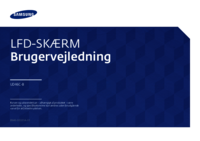
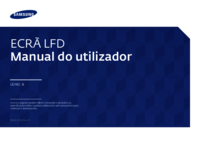

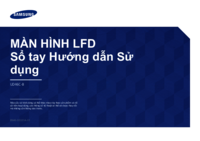



 (62 páginas)
(62 páginas) (90 páginas)
(90 páginas)
 (44 páginas)
(44 páginas) (97 páginas)
(97 páginas) (56 páginas)
(56 páginas) (13 páginas)
(13 páginas)
 (117 páginas)
(117 páginas) (115 páginas)
(115 páginas) (67 páginas)
(67 páginas) (257 páginas)
(257 páginas)







Comentários a estes Manuais